- Автор Abigail Brown [email protected].
- Public 2023-12-17 06:54.
- Акыркы өзгөртүү 2025-01-24 12:16.
Эмнелерди билүү керек
- Өткөрүү коду: Орнотууларды ачуу > Сенсордук ID & Passcode. Орнотуу үчүн Өткөрүүчү кодду күйгүзүү баскычын же жаңысын түзүү үчүн Өткөрүүчү кодду тандаңыз.
- Сенсордук ID: Орнотууларды ачуу > Сенсордук идентификатор жана өткөрүүчү код. Жаңы манжа изин кошуу үчүн Манжа изи кошуу баскычын тандаңыз же алып салуу үчүн Манжа изин жок кылуу тандаңыз.
- Touch ID эмне үчүн колдонулушун тандаңыз: iPad кулпусун ачуу, iTunes & App Store, Apple Pay же Сырсөздү автотолтуруу.
Көптөгөн Apple iPad моделдеринде тааныш өткөрүүчү код системасы жана Touch ID бар, ал үчүн аппараттын кулпусун ачуу үчүн манжа изин сканерлөө керек. Бул колдонмо iPad Air 2 же андан кийинки версиялары, iPad Mini 3 же андан кийинки версиялары жана iPad Pro аркылуу өтүүчү кодду жана Touch ID манжа изиңизди кантип коюу же өзгөртүү керектигин көрсөтөт.
Бир нече iPad Pro моделдери бетти таанууну колдойт жана коопсуздук функциясы катары Touch ID эмес, Face ID менен жабдылган. Face ID функциясы iPhone X жана андан кийинки телефондордогудай иштейт.
iPad'иңиздин өткөрүүчү кодун кантип орнотсо болот
iPad'иңизге жаңы өткөрүү кодун түзүү үчүн:
-
iPad'да Орнотууларды ач.

Image -
Тандоо Сенсордук идентификатор жана сырсөз.
Эгер iPad'иңизге өткөрүүчү код койгон болсоңуз, жөндөөлөргө кирүү үчүн аны киргизишиңиз керек болот.

Image -
Өткөрүүчү кодду биринчи жолу орнотуу үчүн Сүрөт кодун күйгүзүү тандаңыз. Өткөрүүчү кодуңузду жаңыртуу үчүн Өткөрүүчү кодду тандаңыз.
Apple Pay менен орноткон төлөм карталарыңызды алып салуу үчүн Өчүрүү кодун өчүрүү тандаңыз.

Image -
Эгер сиз өткөрүүчү кодуңузду биринчи жолу күйгүзүп жатсаңыз, аны азыр киргизип, андан соң ырастаңыз. Эгер учурдагы кодуңузду өзгөртүп жатсаңыз, аны кийинки экранга киргизиңиз.

Image -
Кийинки экранда жаңы код тандаңыз. Демейки боюнча, алты орундуу сандык өткөрүүчү кодду киргизиңиз. Узунураак, кыскараак же татаалыраак кылуу үчүн Өткөрүүчү коддун параметрлерин тандаңыз.
Ыңгайлаштырылган өткөрүү коддору кеминде төрт белгиден турушу керек.
- Ыңгайлаштырылган алфавиттик-сандык код iPad клавиатурасын ачып, сандар жана тамгалар менен өткөрүүчү кодду түзүүгө мүмкүндүк берет.
- Ыңгайлаштырылган сандык код санга негизделген өткөрүүчү кодду тандоого мүмкүндүк берет.
- 4-сандуу сандык код коопсузураак вариант. Эгер узунураак коддорду эстей албай жатсаңыз, бул параметр менен кыскараак кодду коюңуз.
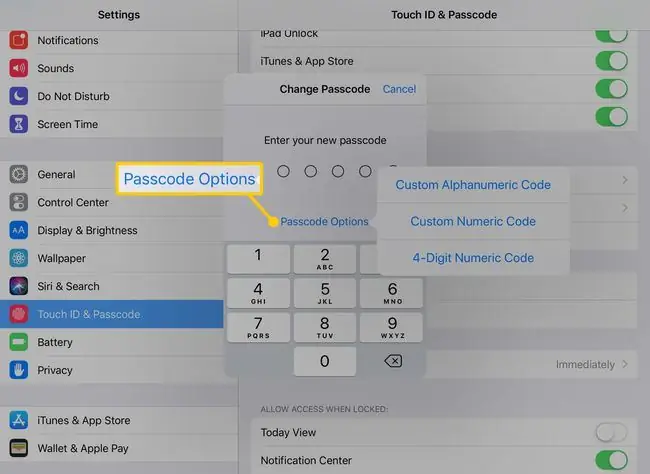
Image - Жаңы өткөрүүчү кодуңузду киргизип, ырастоо үчүн аны кайра киргизиңиз.
Touch ID'ге манжа изин кантип орнотуу же кошуу керек
Кошумча коопсуздук үчүн Touch ID'ди орнотуңуз, ал түзмөктүн кулпусун ачуу жана башка аракеттерди аткаруу үчүн iPad'га сактаган манжа изиңизди колдонот. Аны кантип орнотуу же жаңы манжа изин кошуу керек.
-
Touch ID & Passcode менюсунда Манжа изи кошуу тандаңыз.

Image - Манжа изиңизди Башкы бет баскычына коюу менен сканерлөө үчүн нускамаларды аткарыңыз.
-
iPad'ге жаңы эле сактап койгон манжаңыздын атын өзгөртүү үчүн менюдан анын атын тандап, жаңысын териңиз.

Image -
Touch ID'ден манжа изин алып салуу үчүн анын атын тандап, андан соң Манжа изин өчүрүү дегенди тандаңыз.

Image - Touch ID'ге көбүрөөк манжа издерин кошуу үчүн Манжа изи кошуу колдонсоңуз болот. Мисалы, iPad'ыңыздын кулпусун эки колуңуз менен ача алгыңыз келсе, бул опцияны колдонуңуз.
Коопсуздукту орнотуудан мурун iTunes же iCloud аркылуу iPad'ыңыздын камдык көчүрмөсүн жасаңыз. Ошентип, iPad'ди жаңы түзмөк катары калыбына келтирбестен, өтүүчү кодуңузду унутуп калсаңыз, бул камдык көчүрмөдөн калыбына келтире аласыз.
Touch ID менен кошумча параметрлер
Манжа издери бөлүмүндө To үчүн сенсордук ID колдонуңуз деген аталышты көрөсүз. Бул аймактагы жөндөөлөр манжа изиңизди эмне үчүн колдонсо болорун көзөмөлдөйт.
- iPad Unlock iPad ачуу үчүн өткөрүүчү коддун ордуна Touch ID колдонот.
- iTunes & App Store колдонмо, тасма же телешоу сатып алуудан мурун манжа изиңиз менен сатып алууларды текшерүүгө мүмкүндүк берет.
- Apple Pay iPad'иңизде сакталган кредиттик жана дебеттик карталар менен сатып алууларыңызды ырастоо үчүн манжа изиңизди колдонот.
- Сырсөздү автотолтуруу iCloud ачкыч чынжырыңызда сакталган сырсөздөрдүн бирин колдонуудан мурун Touch ID текшерүүнү суранат.






